Hirdetés
Függetlenül attól, hogy mi a munkád, általában mindenkinek bizonyos időnként e-mailt kell küldenie egy főnöknek vagy felügyelőnek napi, heti vagy havi állapotjelentéssel. Sok idő alatt ez nem más, mint az adatok, naplófájlok vagy más, általában automatikusan generált jelentések táblázataként történő elküldése.
Az adatok összegyűjtése és a jelentések előállítása nem feltétlenül jelent számottevõ problémát, de ha elfelejti ezeket az e-maileket gyakran elkészíteni, akkor ez valódi gondot okozhat. És ha egyszer vagy kétszer elfelejti, úgy tűnik, hogy nem vagy a játék tetején.
Itt hasznos a számítógép.
A legtöbb Windows-felhasználó ismeri a Windows Feladatütemező A programok automatikus futtatása a Windows Feladatütemező használatával Olvass tovább mostanra. Ebben a cikkben megmutatom, hogyan lehet a Windows Feladatütemezőt a félelmetes kombinációval használni Küldjön e-mailt SMTP parancssori eszköz több mellékletet tartalmazó ütemezett, automatikus e-mailek küldésére.
A SendEmail konfigurálása a jelentések helyes küldéséhez
A feladat itt meglehetősen egyszerű. Van egy könyvtár, ahol több automatikus jelentés tárolódik. Lehet, hogy ez egy támogatott kiszolgálók naplófájl-összefoglalója, amelyet továbbítani kell a felettesének. Lehet, hogy egy Analytics forgalmi jelentést kell továbbítania webhelyének ügyfelei számára. Függetlenül attól, hogy szükség van rá, ez a technika automatikusan elindítja az automatikus jelentési e-mailt, amely annyi mellékletet tartalmaz, amelyeket el kell küldenie. Mindaddig, amíg nincs rendszere úgy, hogy automatikusan frissítse ezeket a fájlokat, mielőtt az ütemezett e-mail kialudna - teljesen automatizált jelentési rendszere lesz.
Így működik. Tegyük fel, hogy három Google Analytics jelentést küldök ki, amelyet minden csütörtökön elkészítek és letöltök, és az úgynevezett könyvtárban tárolom C: / Analytics. A fenti linkből történő letöltéskor nincs szükség telepítésre. Helyezze el bármilyen könyvtárba, ahonnan futtatni szeretné. Ebben az esetben csak ugyanabba a könyvtárba helyezem, így nem kell a parancssorba belefoglalni a mellékletekhez tartozó könyvtár elérési útját.
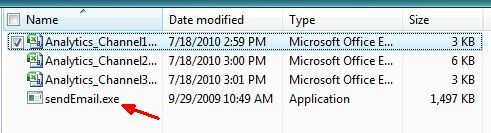
A Linux felhasználók már régóta használják a „sendmail” parancsot, így számukra ez nem igazán új, hanem a Windows A kompatibilis „SendEmail” eszköz olyasmi, amely lehetővé teszi a Windows felhasználók számára, hogy ugyanazt a parancssort használja funkcionalitást. Ha már van egy futtatható ülés egy ilyen könyvtárban, mindaddig, amíg ismeri a szintaxist, sok jó dolgot megtehet az eszközzel.
Amikor a parancssorba kiadja a „SendEmail” parancsot (vagy egy alkalmazásból futtatja), akkor számos paraméterrel kell követnie. Azokat a kritikus kérdéseket, amelyekre vonatkozunk, az alábbi példák mutatják be.
- -f[email protected]: Ez a paraméter az az e-mail cím, amely a „feladó” lesz.
- -t[email protected]: Ez a címzett e-mail címe.
- -uHétfő Status Updates: Ez a téma
- -mItt vannak a heti elemzési adatok!: Ez az üzenet törzse.
- -aAnalytics_Channel1.csv Analytics_Channel2.csv Analytics_Channel3.csv: Ezek a mellékletek.
- -ssmtp.gmail.com: 587: SMTP szerver és port
- -xu[email protected]: SMTP hitelesítési azonosító neve
- -xpA1ienz2A51: SMTP hitelesítési jelszó
- -otls = yes: Az SMTP TLS-t (vagy SSL-t) használ
Ez mind a paraméter, amelyre szükség van a feladat elvégzéséhez, amelyet ebben a cikkben részletezek. Miután letöltötte a SendEmail.exe fájlt a számítógépére, készen áll arra, hogy a Windows Feladatütemezővel minden nap, héten vagy hónapban kiadja a SendEmail automatikus e-mail parancsát.
A Windows Feladatütemező beállítása
Nyissa meg a Windows Feladat ütemezőjét a következő webhelyen: Start-> Programok-> Kiegészítők-> Rendszereszközök-> Feladatütemező. Kattintson egy alapvető feladat létrehozásához.
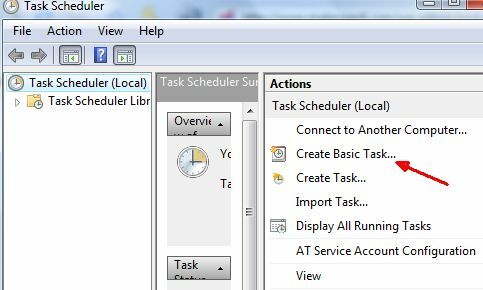
Ez végigvezeti a feladatütemező varázslón, ahol hozzárendelheti a kívánt naptárütemezést az e-mailek elküldéséhez.
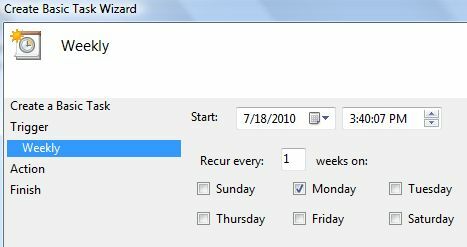
A következő képernyőn válassza a „Indítson el egy programot”, Majd megjelenik a képernyő, ahol be kell állítania a feladatot. Itt adhatja meg a SendEmail végrehajtható fájljának elérési útját és a paramétereket.
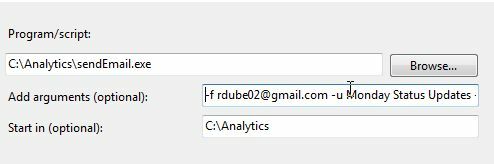
A teljes érvelő sor, amelyet beírtam, a következő volt:
-f [email protected] -u Hétfő állapotfrissítések -m Itt vannak a hét elemzési adatai! -a Analytics_Channel1.csv -t [email protected] -s smtp.gmail.com: 587 -xu [email protected] -xp xxxxxxx -o tls = igen
Visszatérés a fenti paraméterlistához, de amint láthatja, ez e-mailt küld a Gmail-fiókjából egy címzettnek, akinek Yahoo fiókja van a tárgysorral, “Itt vannak a heti elemzési adatok!"Amikor ez a feladat fut (amely minden héten fut), akkor lekapcsolja az üzenetét, és csatolja a mellékletét, amelyet a fenti paraméterekkel meghatározott.
Így néz ki a kapott e-mail.
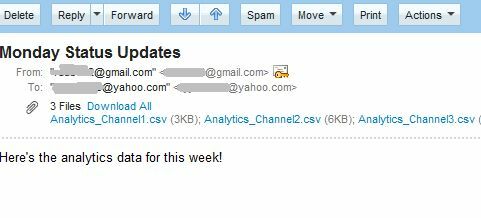
Mint láthatja, nincs arra utaló jel, hogy az automatikus szkriptből származik. Ehelyett személyes üzenetet és a szükséges adat- / információs fájlokat csatolt az e-mailhez. Mindaddig, amíg megbizonyosodik arról, hogy a fájlok frissülnek, mielőtt ez az e-mail kialudna, soha nem kell aggódnia, hogy elfelejti elküldeni az állapotállapot-frissítések közül egyet. Úgy néz ki, mintha rendkívül produktív lenne. Közben dolgozhat Saikat megközelítése, hogy halasztott ninja 8 eszköz, amely elkényeztetett ninjává teheti a munkát Olvass tovább !
Használt már a Windows parancssori SendEmail eszközét? Vagy más módszerrel is rendelkezik az automatikus e-mailek küldésére? Az alábbi megjegyzés szakaszban ossza meg saját betekintését erről az eszközről vagy más hasonló eszközökről.
Kép jóváírás: Tory Byrne
Ryan BSc villamosmérnöki diplomával rendelkezik. 13 évet dolgozott az automatizálás területén, 5 évet az informatika területén, és most Apps Engineer. A MakeUseOf volt vezérigazgatója, az adatmegjelenítéssel foglalkozó nemzeti konferenciákon beszélt, és szerepelt a nemzeti televízióban és rádióban.
